软件介绍
Creo是领先的 3D CAD 解决方案设计软件,设计工程师可将其用于产品仿真、3D 机械设计、分析测试、工具创建、设计沟通和制造。使用 Creo 可满足无缝参数化和直接建模产品…,Creo 提供了丰富的扩展功能。

1.鼠标右击【Creo.8.0(64bit)】压缩包选择【解压到到 Creo.8.0(64bit)】。
2.打开解压后的文件夹,鼠标右击【Crack】选择【解压到当前文件夹】。
温馨提示:解压【Crack】前,先关闭“所有杀毒软件(部分电脑自带“迈克菲”也要关闭)、防火墙、Win10系统的Windows Defender”,否则可能会被杀毒软件误杀无法运行。
3.❶将解压出来的【ProgramFiles】文件夹拖到电脑【C】盘,❷勾选【为所有当前项目执行此操作】,❸点击【继续】。
4.打开路径:C:\Program Files\PTC,鼠标右击【FillLicense】选择【以管理员身份运行】。
5.在键盘上按【Enter】键盘,生成一个【PTC_D_SSQ】文件。
6.❶鼠标右击桌面【此电脑】,❷选择【属性】,❸点击【高级系统设置】。
7.点击【高级】,点击【环境变量】。
8.在系统变量下点击【新建】。
9.❶输入变量名【PTC_D_LICENSE_FILE】和变量值【C:\ProgramFiles\PTC\PTC_D_SSQ.dat】,❷点击【确定】,❸点击【确定】。
10.打开安装包解压后的【Creo.8.0(64bit)】文件夹,鼠标右击【setup】选择【以管理员身份运行】。
11.点击【下一步】。
12.选择【我接受软件许可协议(A)】,勾选【通过选中此框……】,点击【下一步】。
13.系统自动识别步骤5生成的证书(若无法识别可手动选择:C:\ProgramFiles\PTC\PTC_D_SSQ.dat),点击【下一步】。
14.输入【安装路径】(如:D:\PTC,这里的D表示安装的磁盘】,点击【下一步】。
15.点击【安装】。
16.软件安装中……
17.安装完成,点击【完成】。
18.打开安装包解压后的【Creo8.0_64bit】文件夹,双击打开【Creo 8.0.0.0】文件夹。
19.全选文件夹下所有文件,鼠标右击选择【复制】。
20.鼠标右击桌面【Creo Parametric 8.0.0.0】图标选择【打开文件所在位置】。
21.点击路径地址中的【Creo 8.0.0.0】。
22.在空白处鼠标右击选择【粘贴】。
23.点击【替换目标中的文件】。
24.双击粘贴后的【SolidSQUADLoaderEnabler】,点击【是】。
25点击【确定】。
26.双击桌面【Creo Parametric 8.0.0.0】图标启动软件。
27.安装成功。
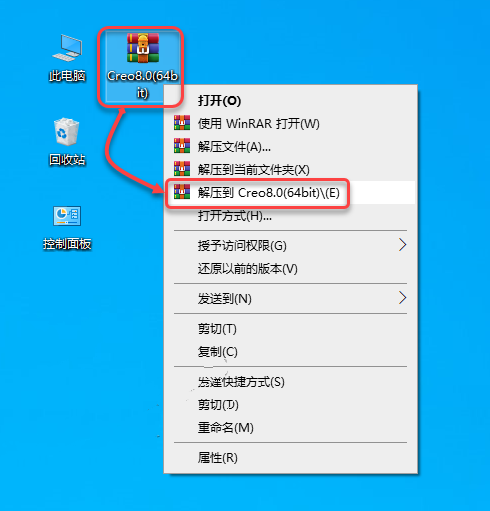
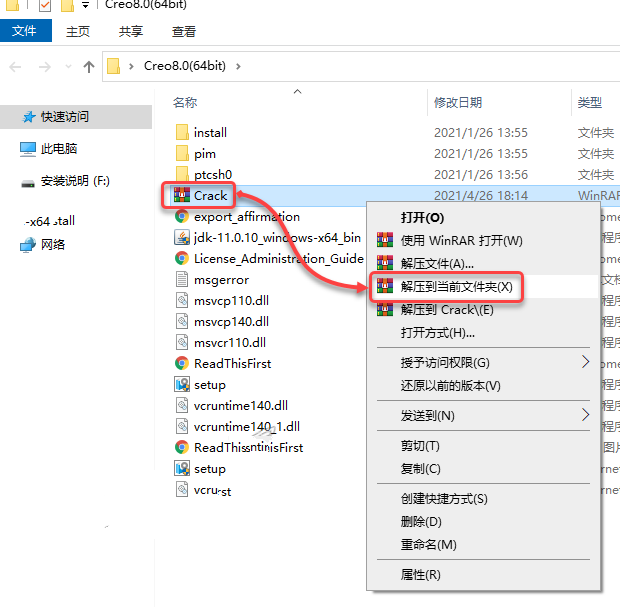
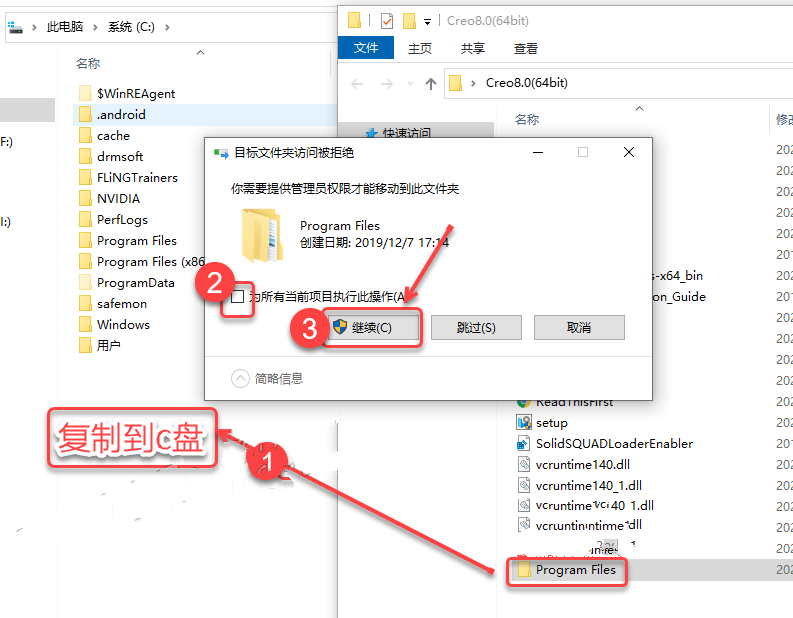
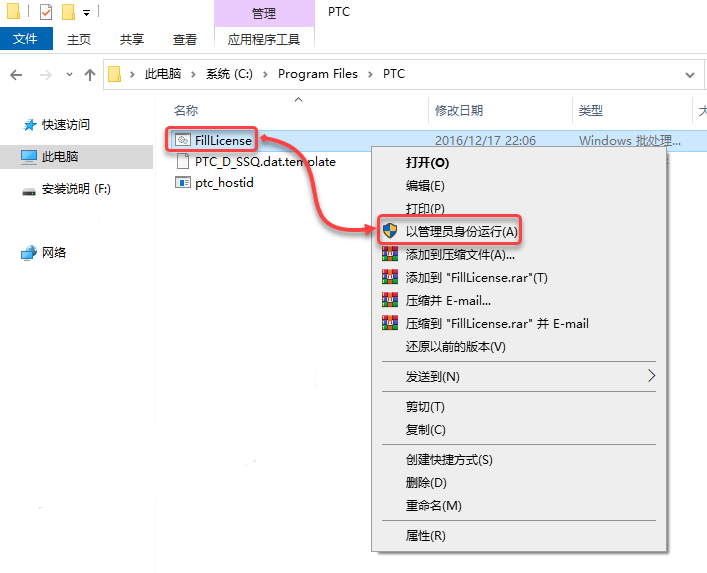
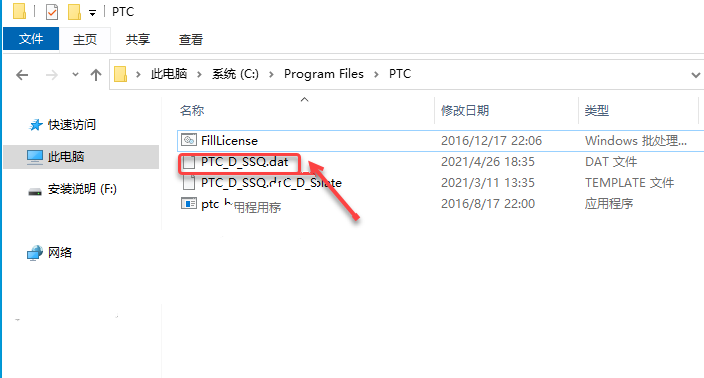
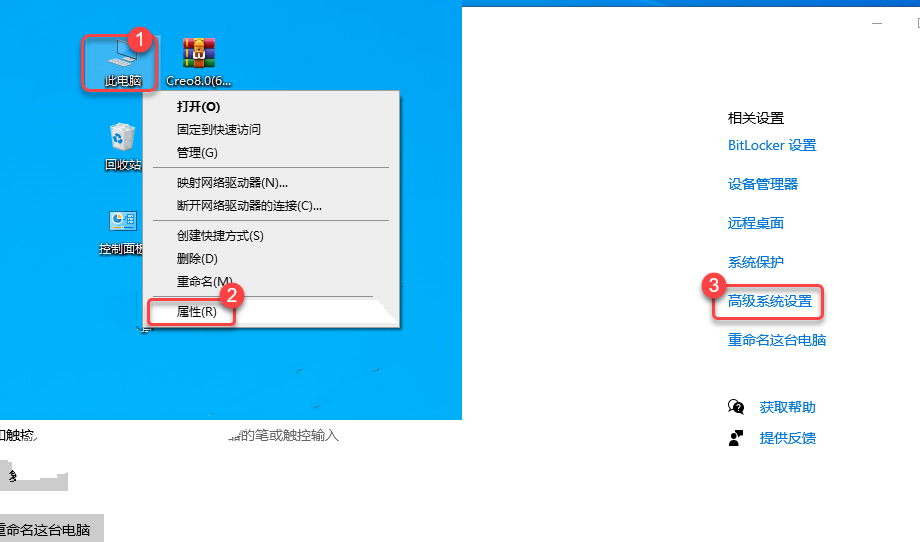
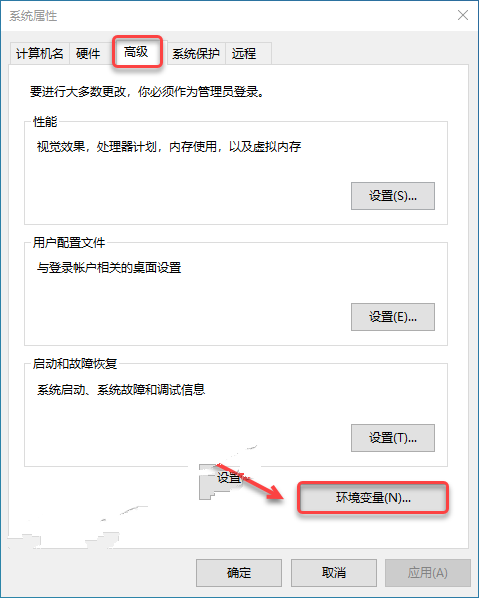
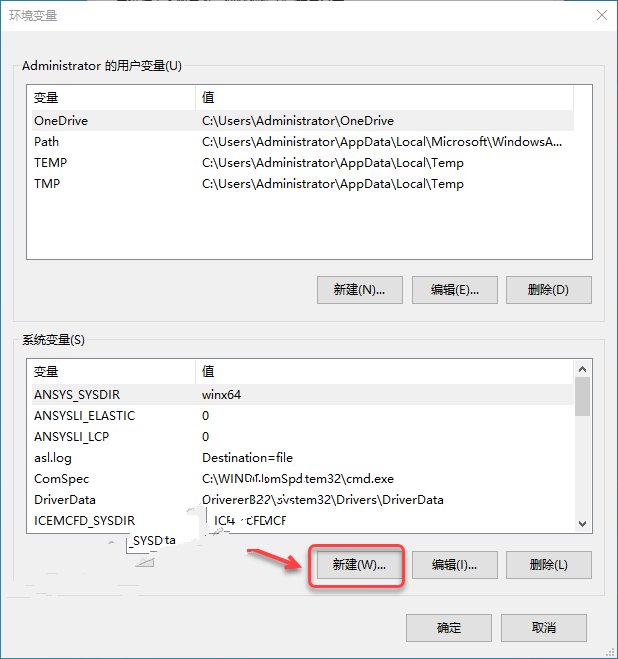
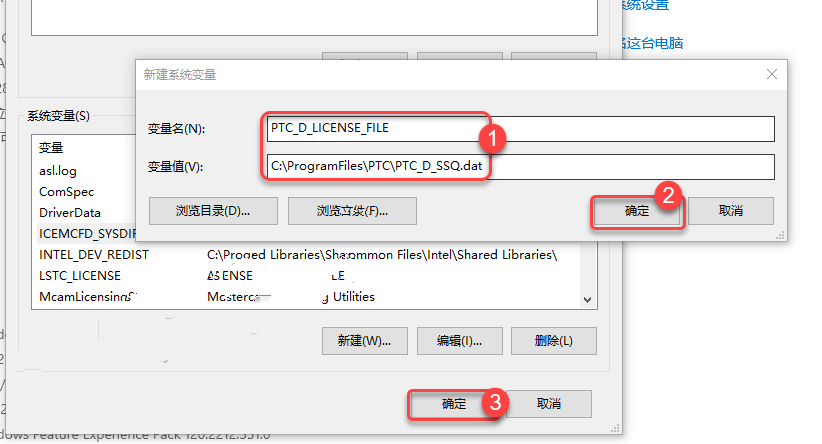
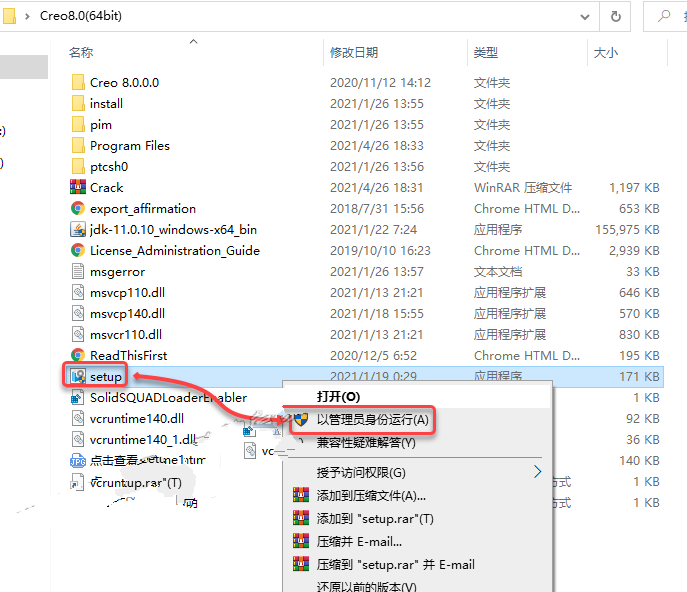
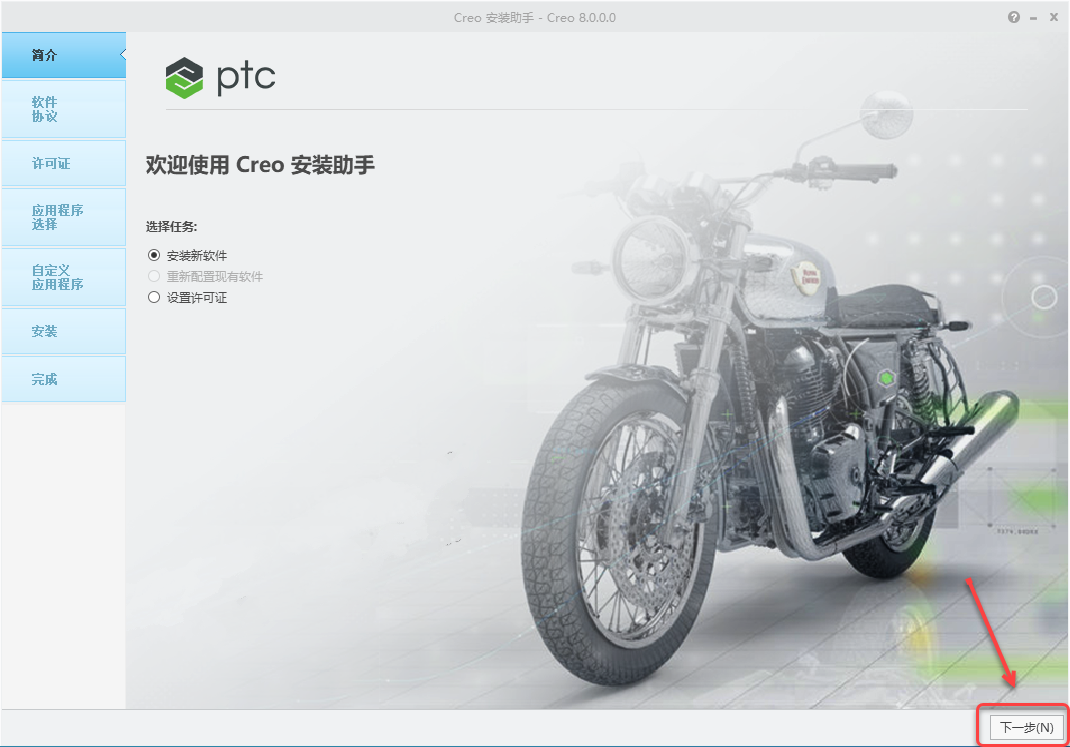

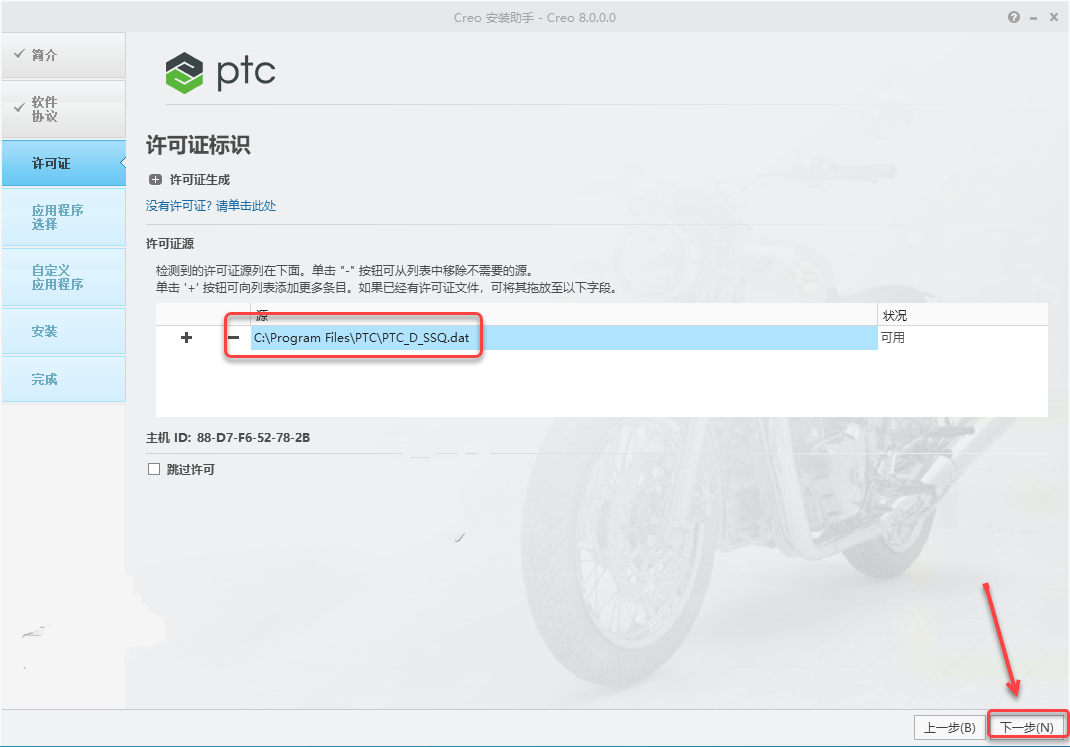
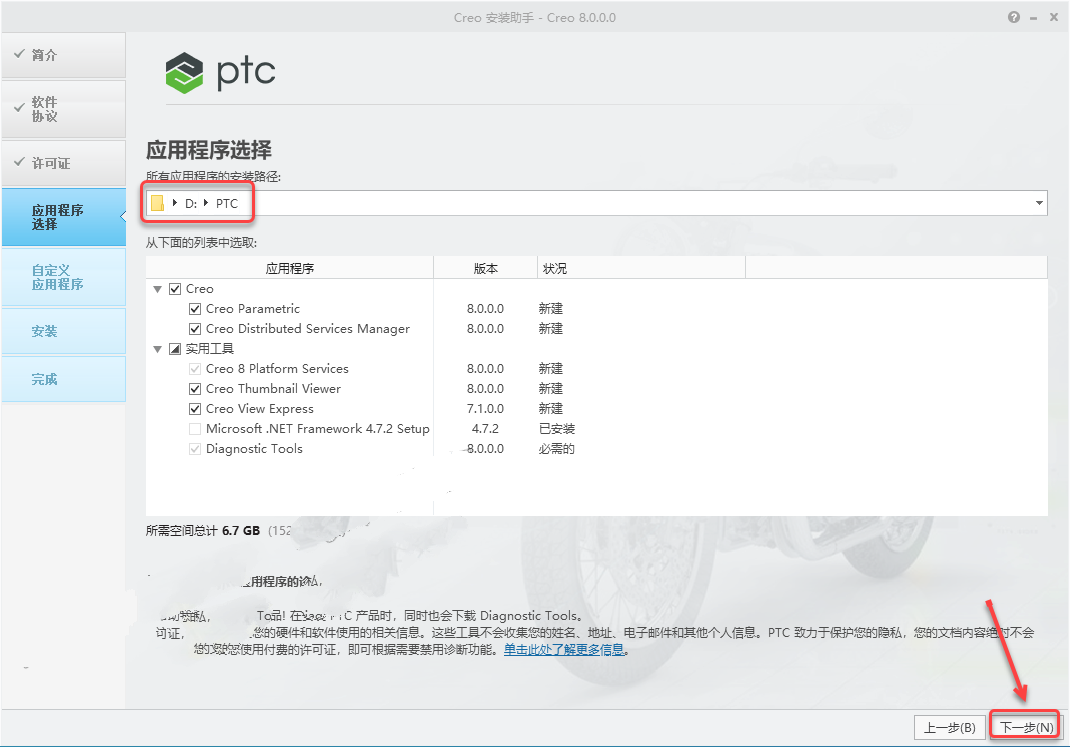

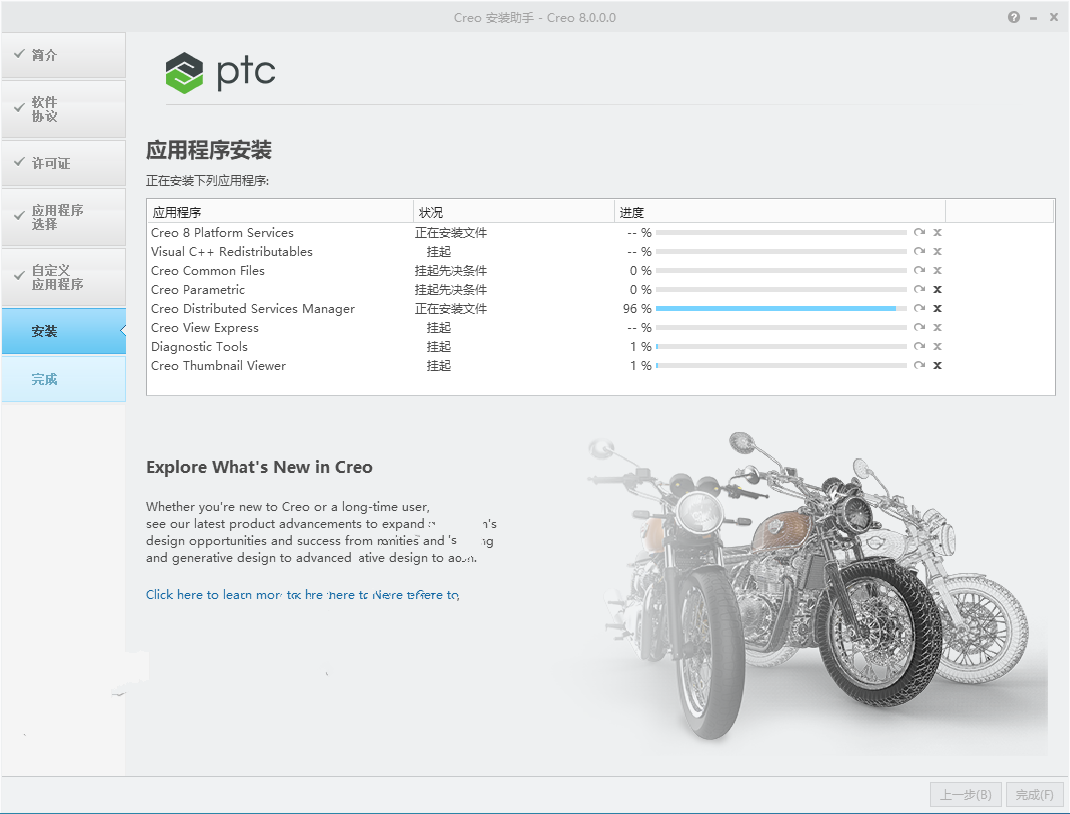
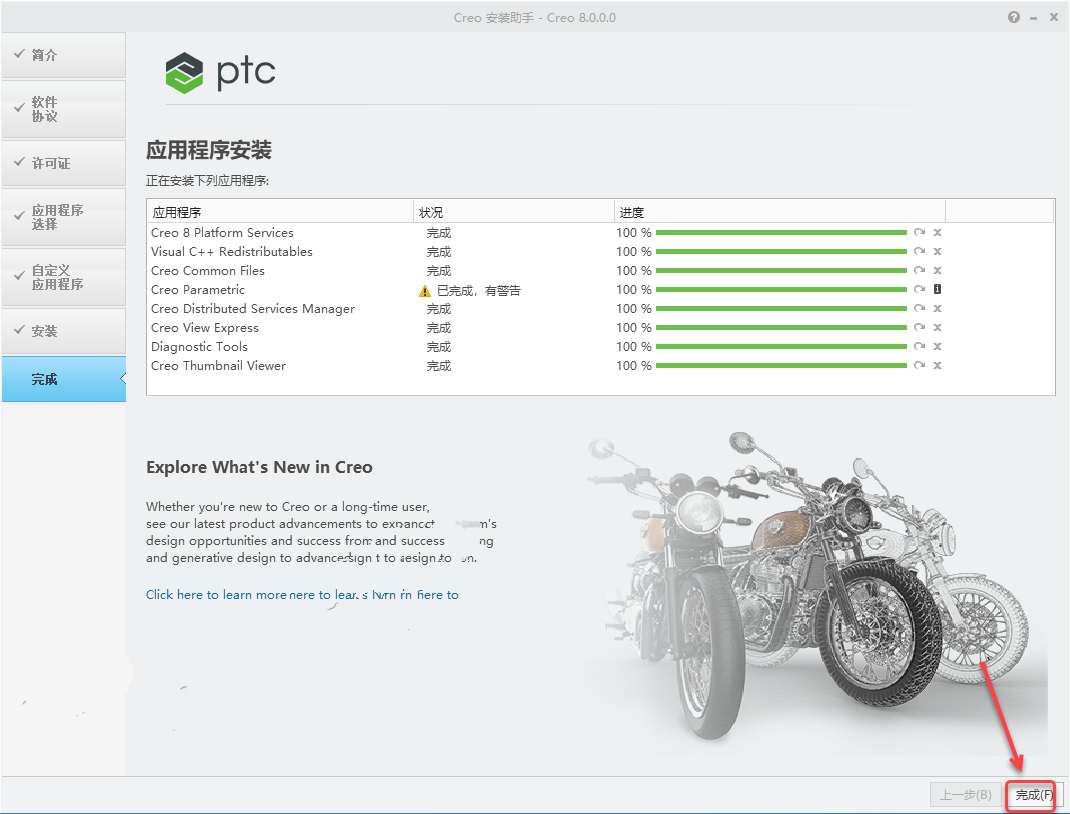
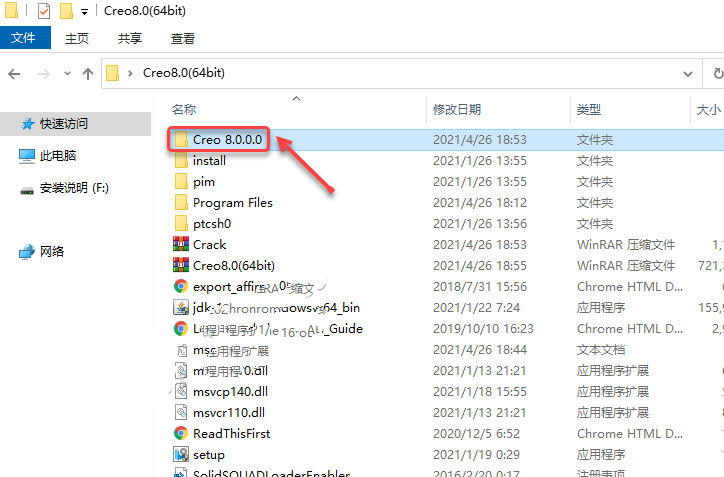
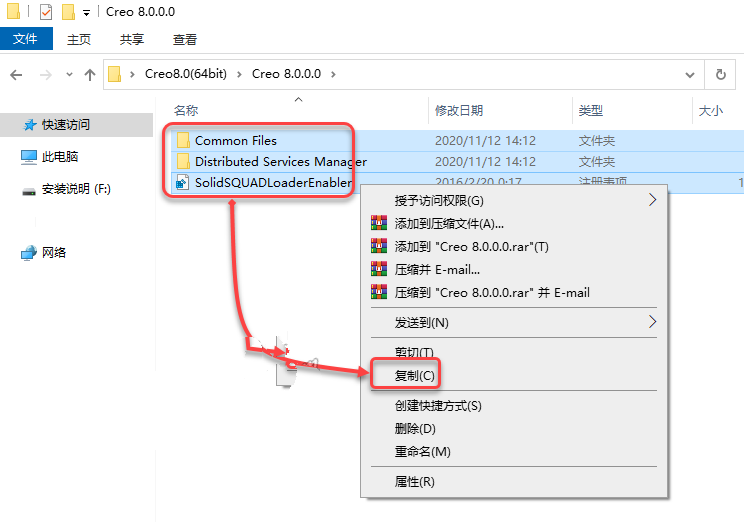
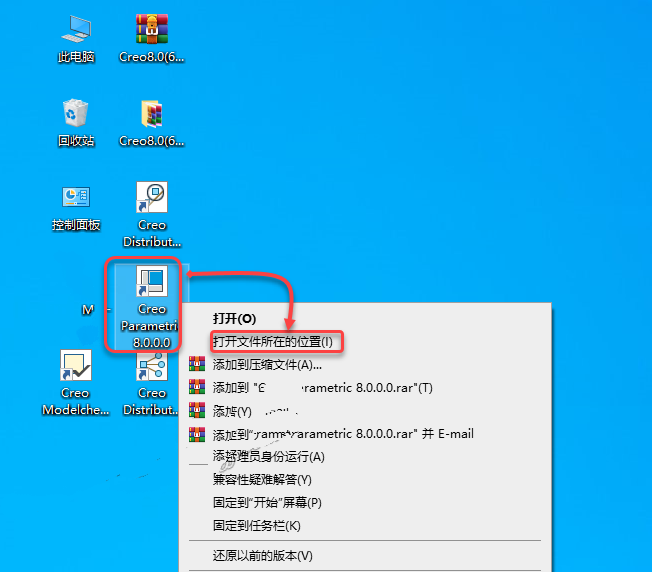
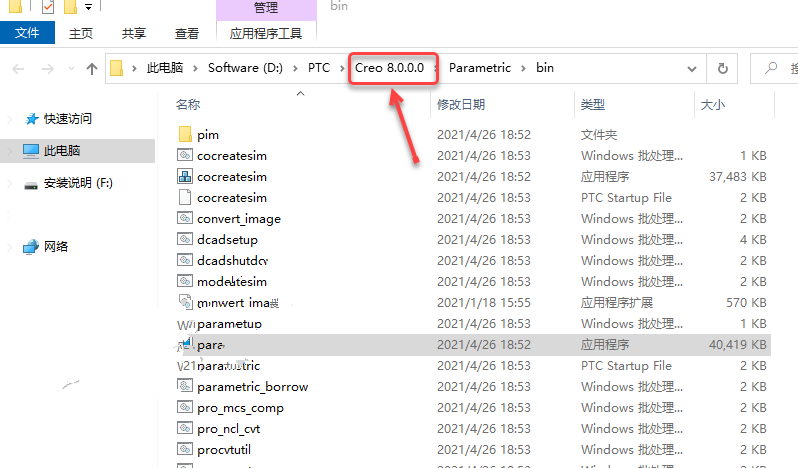
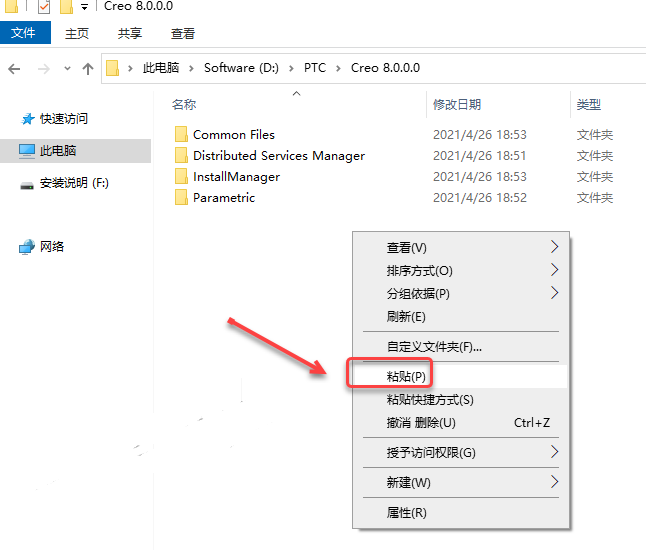
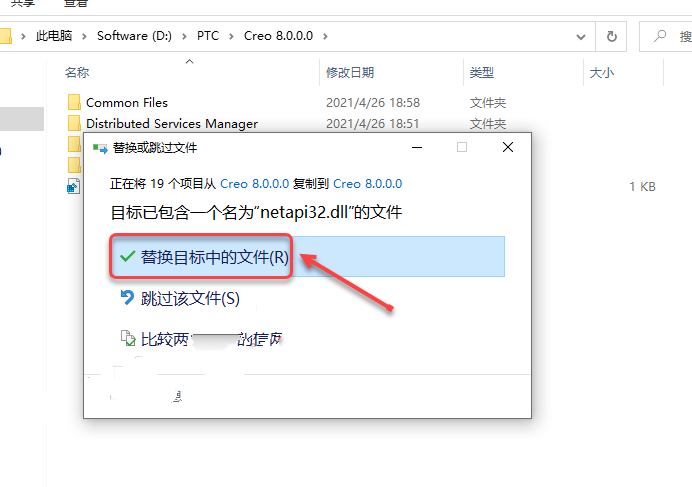
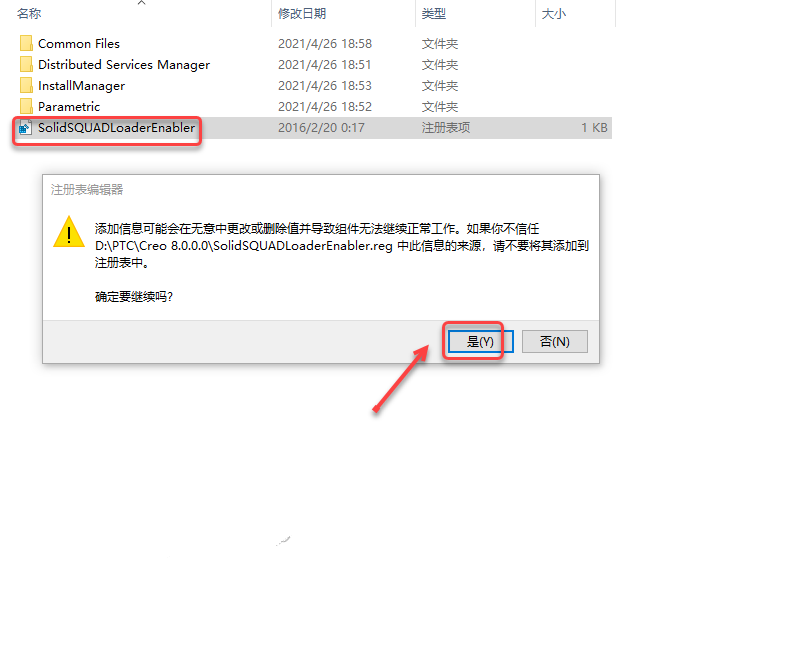
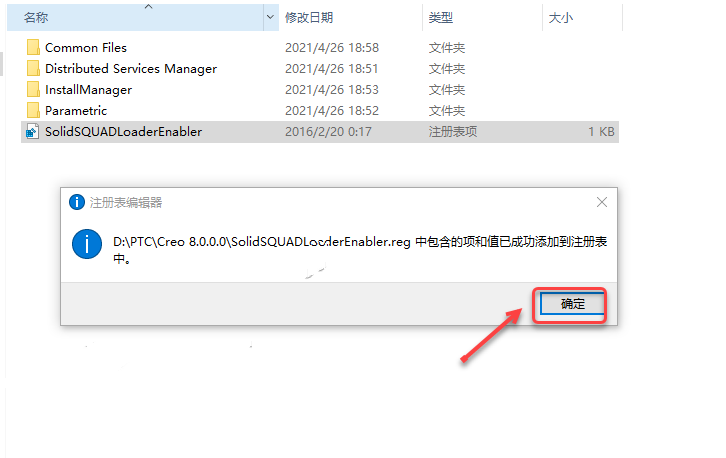
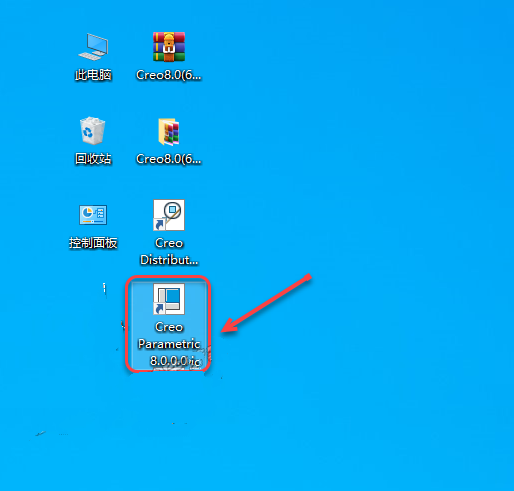
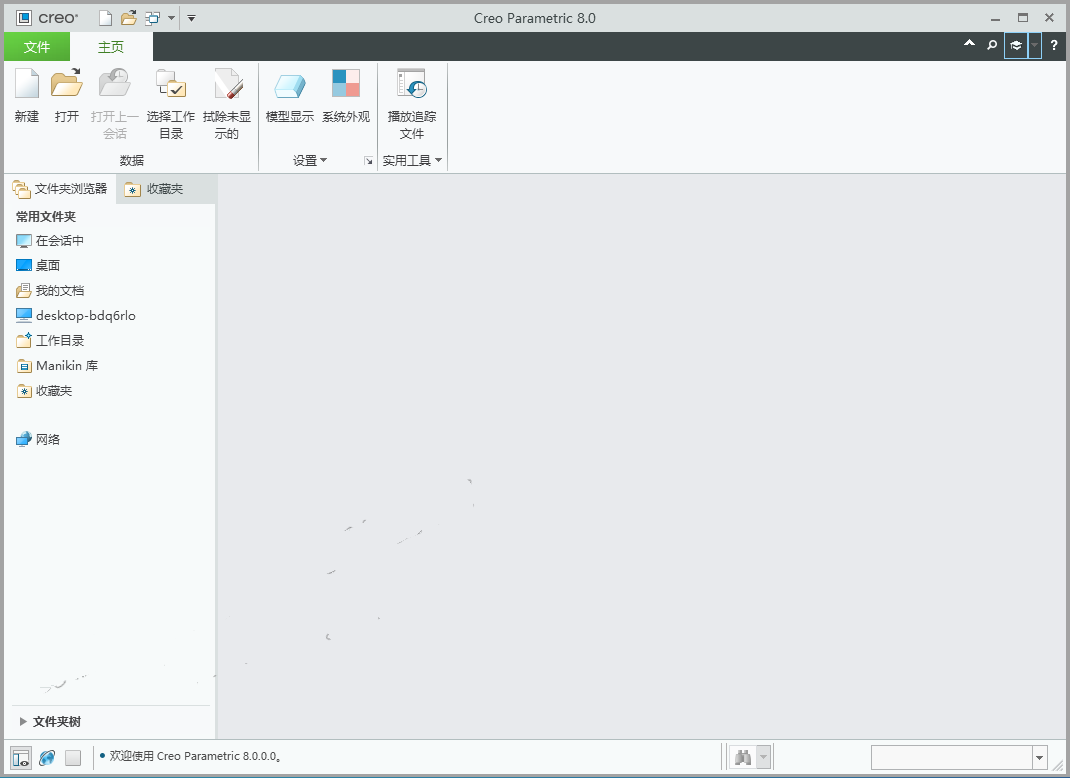
 微信扫一扫打赏
微信扫一扫打赏
 支付宝扫一扫打赏
支付宝扫一扫打赏

